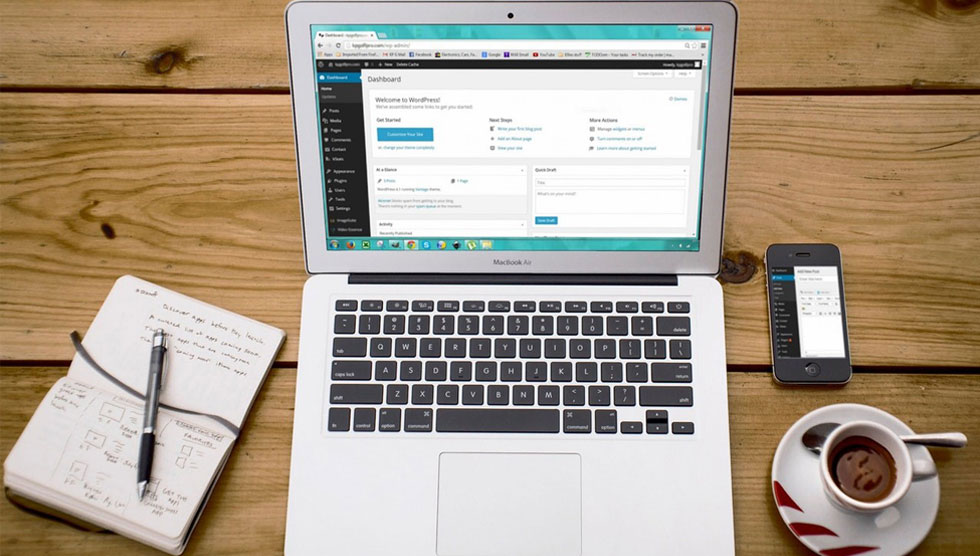مسدود شدن کوکی در وردپرس

مسدود شدن کوکی در وردپرس از خطاهای رایجی است که برای کاربران و مدیران کسبوکار اتفاق میافتد. مسدود شدن کوکی میتواند به دلیل خرابی فایلhtaccess یا نصب افزونه معیوب باشد. کوکیها دسترسی به سرورها و سایتهای اینترنتی را برای کاربران سادهتر میکنند و پس از هربار ورود به سایت، نیازی به ذخیرهسازی دوباره اطلاعات نیست.
اگر شما با نحوه رفع خطای مسدود شدن کوکی در وردپرس آشنایی داشته باشید، به راحتی میتوانید مشکل را برطرف نمایید.
منظور از کوکی چیست؟
برای رفع خطای مسدود شدن کوکی در وردپرس، ابتدا باید نسبت به عملکرد آن آشنایی داشته باشید. یکی از راههای افزایش سرعت بارگذاری سایت، استفاده از کوکیها است.
در واقع کوکیها باعث میشوند که در اولین ورود کاربر به سایت مورد نظر، برخی از دادهها دریافت شود و در بازدیدهای بعد برای بارگذاری سریعتر سایت از آن استفاده کند. در واقع کوکیها از توابع php هستند که سرور سایت آنها را روی کامپیوتر ذخیره میکنند.
این کار باعث میشود که کاربر مجبور نباشد برای اتصال به وبسایت هر بار از سرور استفاده نماید. به طور مثال ممکن است شما وارد یک سایت شده و چند محصول در سبد خرید خود اضافه کرده باشید؛ اما پرداخت نهایی را انجام ندهید. اگر پس از مدتی وقتی دوباره وارد سایت شوید، میتوانید بدون بازگشت به اولین مرحله خرید خود را نهایی کنید.
در واقع به محض اینکه وارد سایت میشوید، کوکیها وارد عمل شده و کلیه فرایندی که از قبل انجام داده بودید را دوباره نمایش میدهند.
خطای مسدود شدن کوکی در وردپرس
زمانی که وارد پیشخوان وردپرس میشوید، ابتدا باید نام کاربری و رمز عبور خود را وارد کنید و سپس گزینه “مرا به خاطر بسپار” را انتخاب کنید. با این کار در دفعات بعد دیگر نیازی به ثبت نام کاربری و رمز عبور نخواهید داشت، چرا که به طور خودکار در کادر قرار میگیرد و میتوانید به سرعت وارد سایت شوید.
کلیه فرایند ذخیرهسازی نام کاربری و رمز عبور را کوکیها انجام میدهند؛ اما برخی مواقع ممکن است عملکرد کوکیها متوقف شود. خطای مسدود شدن کوکی در وردپرس میتواند به دلایل مختلفی اتفاق بیفتد.
از آنجا که وردپرس با زبان برنامهریزی php نوشته شده و کوکیها به صورت پیشفرض در آن تعریف شدهاند، زمانی که یک مشکل برای کوکیها به وجود میآید، این خطا که “کوکیها به خاطر خروجی غیر منتظره مسدود هستند” به کاربران نمایش داده میشود.
وجود این مشکل در وردپرس باعث میشود که افراد پس از وارد کردن نام کاربری و رمز خود، نتوانند وارد پیشخوان شوند و همین باعث سردرگمی صاحبان سایتها میشود.
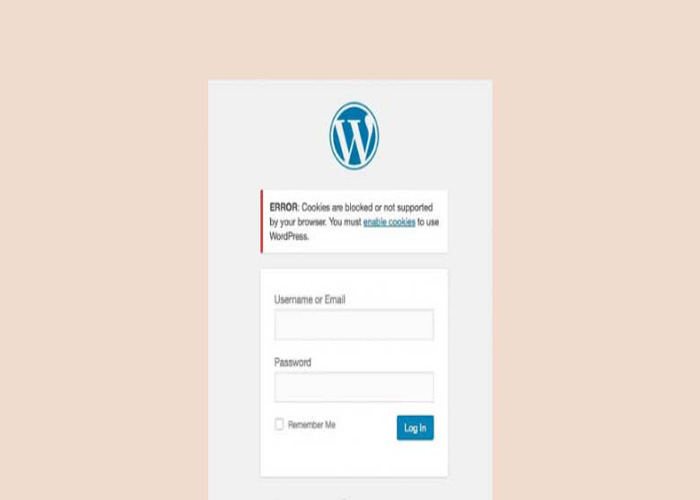
رایجترین دلایل خطای مسدود شدن کوکی در وردپرس
اغلب مدیران سایتها این سوال را مطرح میکنند که خطای مسدود شدن کوکی در وردپرس به چه علتی به وجود میآید؟ از مهمترین دلایل ایجاد این مشکل میتوان به موارد زیر اشاره کرد:
- وجود برخی مشکلات در قالب وردپرس
- ایجاد خطا در تنظیمات مربوط به مرورگر
- بروز مشکل یا خطا در افزونههای نصب شده در وردپرس
- استفاده از پروکسی هنگام ورود به صفحه پیشخوان وردپرس
این دلایل مهمترین علت ایجاد این خطا است و اکثر مدیرانی که با این مشکل برخورد میکنند، در کنار حذف ویروس از وب سایت وردپرسی، به دنبال راهکارهایی جهت رفع این خطا هستند.

راهکارهای رفع خطای مسدود شدن کوکی در وردپرس
رفع خطای مسدود شدن کوکی در وردپرس به این معناست که شما در حال تلاش برای حل مشکلاتی هستید که باعث میشوند کوکیها در سایت وردپرسی شما به درستی کار نکنند. کوکیها اطلاعات کوچکی هستند که توسط مرورگر کاربر ذخیره میشوند و برای مدیریت نشستها (sessions)، حفظ تنظیمات کاربر و سایر عملکردهای مشابه استفاده میشوند.
اگر کوکیها به درستی کار نکنند، ممکن است کاربران نتوانند به سایت وارد شوند، اطلاعات نشستشان از بین برود یا سایر مشکلاتی که با استفاده از کوکیها مرتبط است رخ دهد. برای رفع خطای مسدود شدن کوکی وردپرس، میتوانید از راهکارهای مؤثر زیر استفاده کنید.
بررسی تنظیمات مرورگر برای رفع خطای مسدود شدن کوکی در وردپرس
با استفاده از راهنمای کامل کوکی در مرورگرها به راحتی میتوانید خطای مسدودی کوکیها را رفع کنید. در این شرایط معمولاً در این شرایط باید کش مرورگر را حذف کنید و اگر با این کار، مشکل حل نشد، احتمالاً کوکیها در مرورگر غیر فعال شدهاند و باید از طریق تنظیمات مرورگر آن را فعال نمایید. جهت پاک کردن کش مرورگر باید از طریق مراحل زیر اقدام کنید:
- ابتدا وارد بخش Settings مرورگر شوید.
- در ادامه روی گزینه « Privacy and security» کلیک کنید و گزینه «Clear browsing data» را انتخاب کنید.
- مطابق تصویر زیر، از بین سه گزینهای که مشاهده میکنید، باید «Cookies and other site data» را انتخاب و روی گزینه «Clear data» کلیک نمایید.
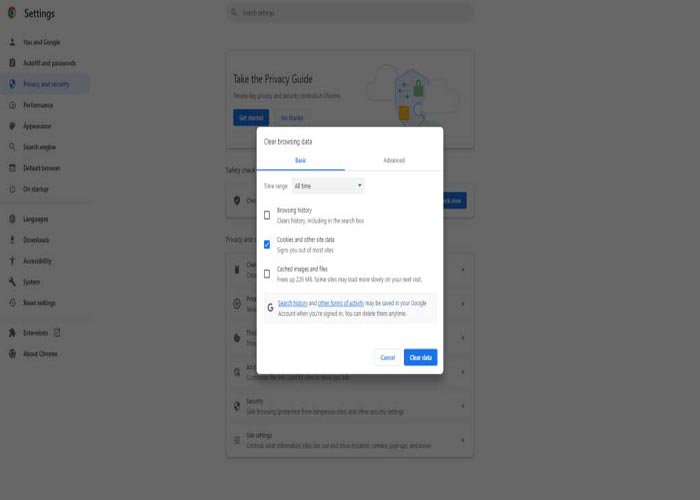
برای فعالسازی کوکیها در مرورگر نیز باید موارد زیر مراحل زیر را دنبال کنید:
- وارد قسمت تنظیمات یا Settings مرورگر شوید.
- واژه«content» را کادر جستجو وارد کرده تا گزینه «Cookies and other site data» نمایش داده شود.
- در ادامه گزینه « Sites that can always use cookies» نشان داده میشود و روبروی آن گزینه«Add» قرار دارد که باید روی آن کلیک کنید.
- در مرحله بعد کادری باز میشود که باید در آن نشانی سایت را به صورت [*.]maktabkhoone.org وارد کنید. پس از آن، روی گزینه«Add» کلیک نمایید.
غیر فعال کردن افزونههای وردپرس
افزونههای وردپرس امکان دسترسی به قابلیتهای بیشتر را فراهم میکنند؛ اما این پلاگینها در کنار تمام مزایایی که دارند، ممکن است باعث مسدود شدن کوکی در وردپرس شوند. در صورتی که با خطای کوکیها روبرو شدید، باید مسیر زیر را برای غیر فعال کردن افزونهها طی کنید:
- ابتدا وارد پیشخوان وردپرس شوید و از بخش داشبورد، روی افزونههای نصب شده کلیک کنید. سپس گزینه “غیر فعالسازی” را از منوی کشویی بالای صفحه انتخاب کنید و گزینه ” اجرا ” را انتخاب کنید.
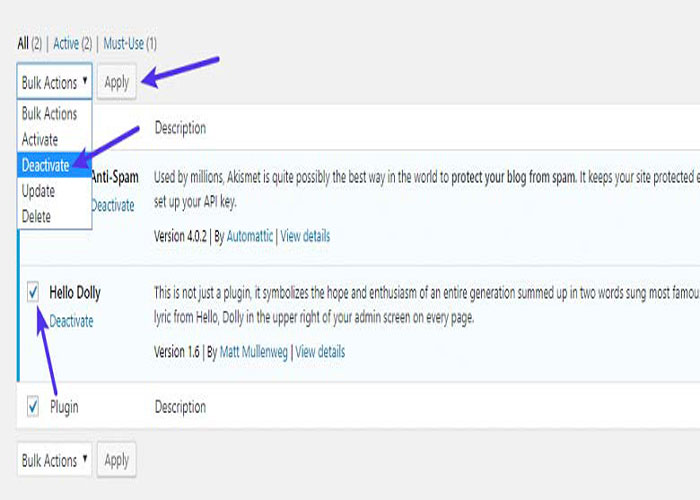
- اگر نتوانستید وارد پیشخوان وردپرس شوید، وارد قسمت مدیریت فایل (File Manager) در هاست شوید. در ادامه گزینه «wp-content» را انتخاب کنید. پوشه افزونهها (Plugins) را پیدا کنید و نام آن را تغییر دهید.
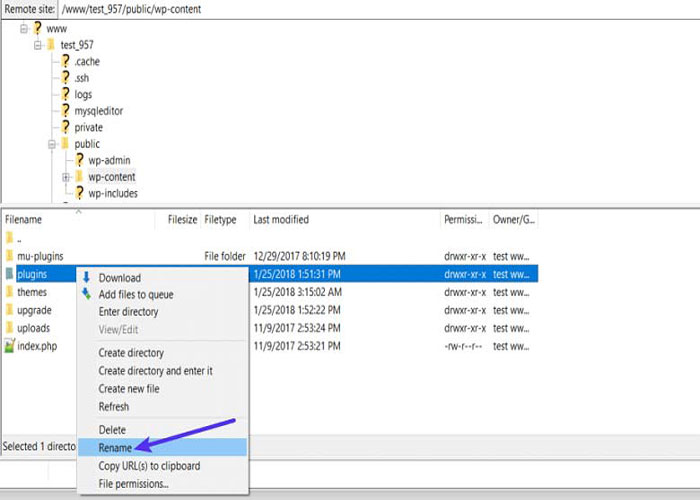
بررسی قالب وردپرس نصب شده و افزودن کد به فایلfunction
از مشکلاتی که میتواند منجر به مسدود شدن کوکی در وردپرس شود، وجود اختلالات در قالب وردپرس است برای رفع این خطا باید مراحل زیر را طی نمایید:
- ابتدا واردهاست cPanel شوید.
- از قسمت Files، بر روی بخش «File Manager» کلیک کنید.
- در ادامه وارد public_html شده و روی پوشه wp-content کلیک نمایید. در آخر وارد پوشه themes شوید. پوشه قالبی که از آن استفاده میکنید را پیدا کرده و روی آن کلیک کنید.
- در ادامه روی پوشه «functions» راست کلیک نموده و گزینه«Edit» را انتخاب کنید.
- در گام بعد کد زیر را کپی کرده و در انتهای فایل functions قرار دهید.
- بر روی گزینه save changes بزنید تا تغییرات اعمال شود.

غیر فعال سازی پروکسی هنگام ورود به پیشخوان وردپرس
از دیگر مواردی که باعث بروز خطای مسدودی کوکی میشود، فعال بودن پروکسی است. برای رفع خطای مسدود شدن کوکی در وردپرس در چنین شرایطی باید حتماً چک کنید که پروکسی سیستم شما غیرفعال باشد.
غیرفعال کردن پروکسی در مرورگرهای وب
- Google Chrome
- مرورگر Chrome را باز کنید.
- روی سه نقطه در بالای سمت راست کلیک کنید و Settings (تنظیمات) را انتخاب کنید.
- به پایین صفحه بروید و روی Advanced (پیشرفته) کلیک کنید.
- در بخش System (سیستم)، روی Open proxy settings (باز کردن تنظیمات پروکسی) کلیک کنید.
- در پنجره باز شده، به تب Connections (اتصالات) بروید و روی LAN settings (تنظیمات LAN) کلیک کنید.
- تیک گزینه Use a proxy server for your LAN ( استفاده از یک سرور پروکسی برای LAN) را بردارید.
- روی OK کلیک کنید و سپس پنجرهها را ببندید.
- Mozilla Firefox
- مرورگر Firefox را باز کنید.
- روی سه خط در بالای سمت راست کلیک کنید و Options (گزینهها) را انتخاب کنید.
- به بخش General (عمومی) بروید.
- در قسمت Network Settings (تنظیمات شبکه)، روی Settings (تنظیمات) کلیک کنید.
- گزینه No proxy (بدون پروکسی) را انتخاب کنید.
- روی OK کلیک کنید.
- Microsoft Edge
- مرورگر Edge را باز کنید.
- روی سه نقطه در بالای سمت راست کلیک کنید و Settings (تنظیمات) را انتخاب کنید.
- به پایین صفحه بروید و روی System and performance کلیک کنید.
- در بخش System، روی Open your computer’s proxy settings کلیک کنید.
- در پنجره باز شده، مطمئن شوید که تنظیمات پروکسی خاموش باشد.
غیرفعال کردن پروکسی در سیستم عاملها
- Windows
- به Control Panel (کنترل پنل) بروید.
- Network and Internet (شبکه و اینترنت) را انتخاب کنید.
- Internet Options (گزینههای اینترنت) را انتخاب کنید.
- به تب Connections (اتصالات) بروید و روی LAN settings (تنظیمات LAN) کلیک کنید.
- تیک گزینه Use a proxy server for your LAN را بردارید.
- روی OK کلیک کنید.
- macOS
- به System Preferences (ترجیحات سیستم) بروید.
- Network (شبکه) را انتخاب کنید.
- شبکهای که به آن متصل هستید را انتخاب کنید و روی Advanced (پیشرفته) کلیک کنید.
- به تب Proxies بروید.
- تمامی تیکها را از گزینههای پروکسی بردارید.
- روی OK و سپس Apply کلیک کنید.
با انجام این مراحل، پروکسی شما غیرفعال خواهد شد و میتوانید مجدداً به پیشخوان وردپرس دسترسی پیدا کنید. این کار ممکن است مشکلات مربوط به اتصال به پیشخوان وردپرس یا خطاهای مربوط به کوکیها را حل کند.
چک کردن پروتکل امنیتی وب سایت
گاهی مشکل مسدودی کوکیها به این خاطر است که نمیتوانید پروتکلهای امنیتی وبسایت را پیدا کنید. برای رفع این خطا باید مراحل زیر را دنبال کنید:
- ابتدا وارد فایل phpmyadmin شوید.
- قسمت wp-options را در دیتابیس سیستم پیدا کنید.
- بر روی گزینه option-value کلیک و پیش از URL دامنه، پروتکل Https را وارد کنید.
- مشابه مرحله قبل را در خط بعد تکرار کنید.
چنانچه به تازگی برای خرید هاست و نصب گواهی SSL اقدام کردهاید، ممکن است ریدایرکت از http به Https به درستی صورت نگرفته باشد. اگر مشکل از پروتکل امنیتی هاستینگ وبسایت باشد، احتمالاً با انجام این مراحل مشکل برطرف شود.
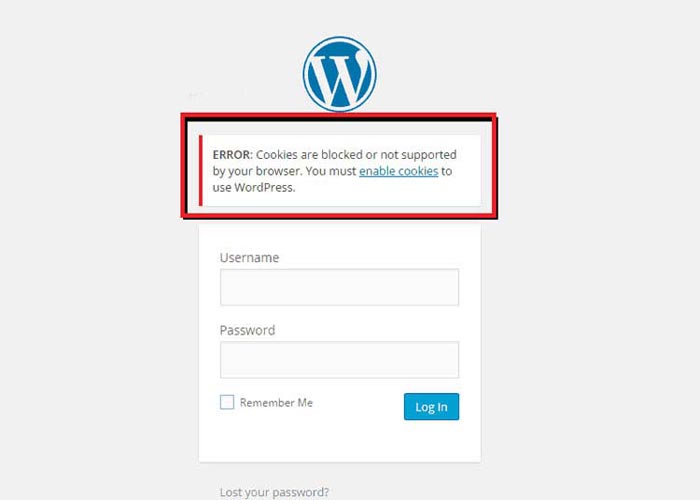
ویرایش فایل wp-config.php برای رفع خطای مسدود شدن کوکی در وردپرس
یکی دیگر از روشها برای رفع خطای مسدود شدن کوکی در وردپرس این است که وارد پنل هاست خود شده و از طریق کدنویسی در فایل wp.config مشکل کوکی را برطرف کنید. به این منظور ابتدا باید وارد دایرکتوری وب سایت شده و از پوشه public_html فایل wp-config را پیدا کنید. سپس به کدهای پوشه، کد زیر اضافه نمایید.
![]()
حذف فایل htaccess از هاست
اگر تمام راهها را برای رفع مسدود شدن کوکی در وردپرس امتحان کردهاید، باید راهکار نهایی یعنی فایل حذف فایل htaccess را امتحان کنید. به این منظور قبل از هر اقدامی از وب سایت یک backup بگیرید.
سپس از طریقهاست فایلhtaccess را حذف کنید. اگر مشکل برطرف شد، در پیشخوان وب سایت وارد بخش تنظیمات شده و روی پیوند یکتا کلیک نمایید. در ادامه تنظیمات پیش فرض پیوند یکتا را بدون هیچگونه تغییری ذخیره کنید تا فایل جدید در هاست ذخیره شود.
کلام آخر
رفع خطای مسدود شدن کوکی در وردپرس نیازی به انجام مراحل پیچیده یا کدنویسیهای خاص ندارد. شما میتوانید از طریق چند راهکار از جمله بررسی پروتکلهای امنیتی وب سایت، پاک کردن کش وردپرس و فعال سازی کوکی در مرورگر و نهایتاً حذف فایلhtaccess این مشکل را برطرف کنید.
از آنجا که مشکل کوکی میتواند ناشی از قالب افزونه مرورگر یا کدنویسی وبسایت باشد، روشهای مذکور به شما کمک میکند تا سریعتر این مشکل را برطرف کرده و هنگام ورود پیشخوان وردپرس دیگر با این پیغام مواجه نشوید.
سؤالات متداول
- دلیل مسدود شدن کوکی در وردپرس چیست؟
علت مسدودی کوکی در وردپرس میتواند ناشی از کش مرورگر، خرابی افزونههای قالب، مشکلات کدنویسی یا خرابی فایلhtaccess باشد.
- چطور میتوان مشکل مسدود شدن کوکی در وردپرس از طریق مرورگر را حل کرد؟
برای رفع این خطا باید کش مرورگر را حذف کرده یا کوکیها را در قسمت تنظیمات فعال کنید.
- برای رفع مشکل کوکی در مرورگر کروم باید چه مراحلی را طی کرد؟
از قسمت Setting مرورگر کروم، وارد بخش Cookies شده و در بخش Allow نشانی وبسایت را پیدا کنید. در آخر نیز روی گزینه Add کلیک نمایید.